 Java
Java
 javaLernprogramm
javaLernprogramm
 JAVA-Einführungssystem-Tutorial (1) Konfigurieren der JAVA-Entwicklungsumgebung
JAVA-Einführungssystem-Tutorial (1) Konfigurieren der JAVA-Entwicklungsumgebung
JAVA-Einführungssystem-Tutorial (1) Konfigurieren der JAVA-Entwicklungsumgebung
###JAVA-Entwicklungsumgebung konfigurieren###
1. JDK herunterladen und installieren
JDK von der Website www.oracle.com herunterladen ( Java-Entwicklungskit) JAVA-Entwicklungskit
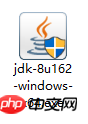
Installieren Sie das heruntergeladene JDK auf narrensichere Weise
Hinweis: Der Installationspfad darf keine chinesischen Zeichen enthalten
2. Umgebungsvariablen konfigurieren
Rechtsklick auf „Arbeitsplatz“--> > Erweiterte Systemeinstellungen--> Umgebungsvariablen
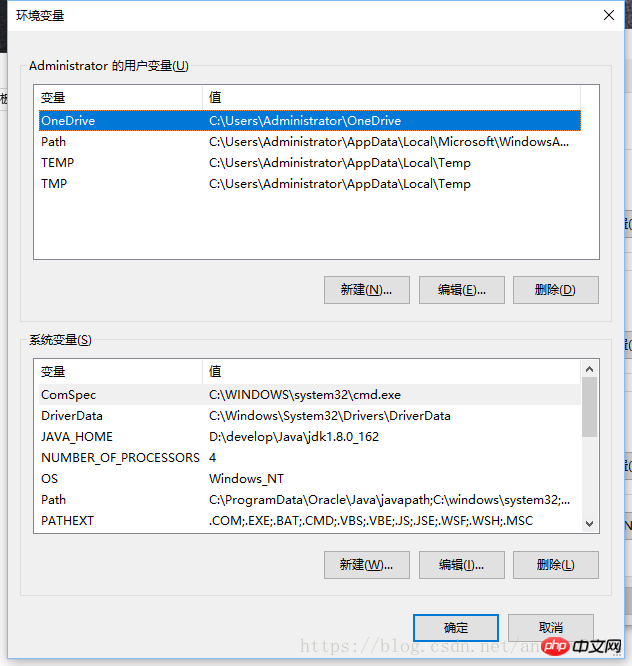
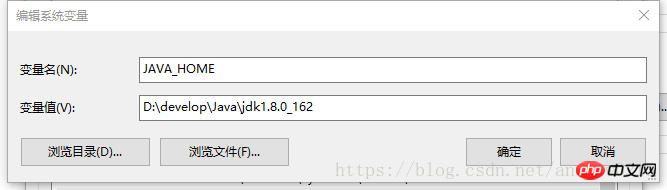
%bin --> 🎜>
3. Überprüfen Sie, ob die Konfiguration erfolgreich ist
Klicken Sie auf der Tastatur auf Win+R --> ; Geben Sie cmd --> ein. Geben Sie java -version ein Vervollständigen Sie das erste Programm „Hello World“
1) Erstellen Sie einen neuen Text unter dem Pfad
2) Geben Sie das Hauptprogramm von HelloWorld ein 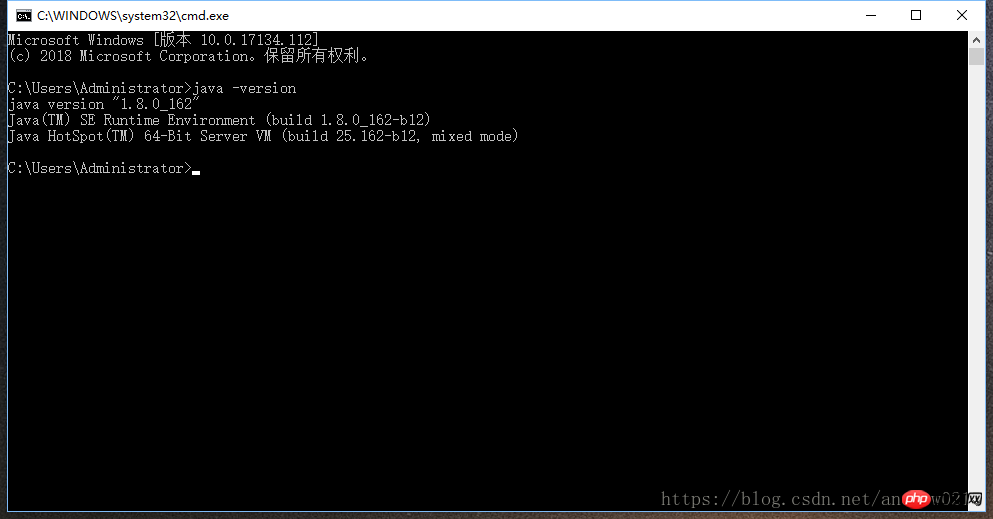
class helloworld{ public static void main(String[] args){ System.out.println("hello world");
}}
Ändern Sie nach dem Speichern die Erweiterung in .java4) Geben Sie einen bestimmten Datenträger in cmd ein: Legen Sie den Pfad zum Datenträger fest --> cd die Datei, die wir gerade eingegeben haben Pfad
5) Verwenden Sie Javac, um das Programm in eine Klassendatei zu kompilieren
Nach der Kompilierung erscheint eine Datei mit der Erweiterung .class 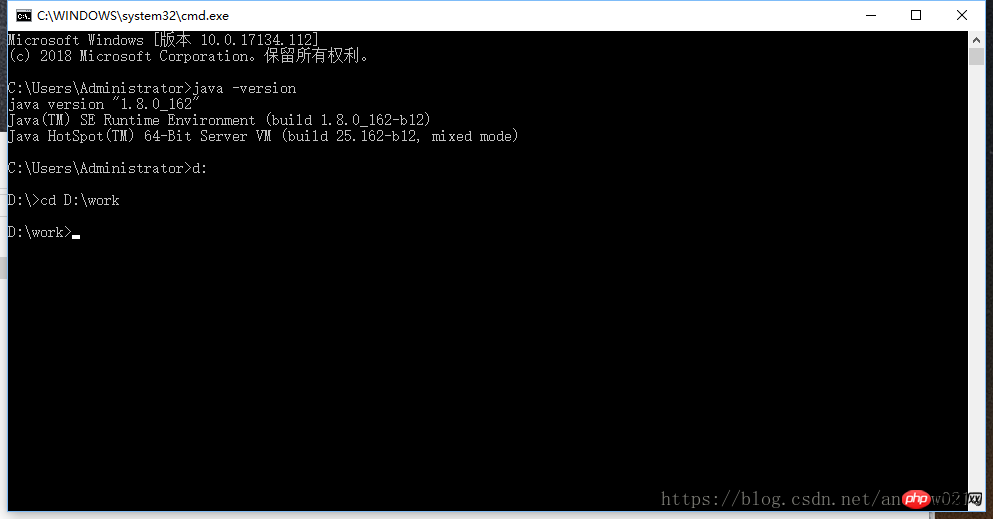
6) Führen Sie das erste Programm aus, hallo Welt
Geben Sie Java helloworld ein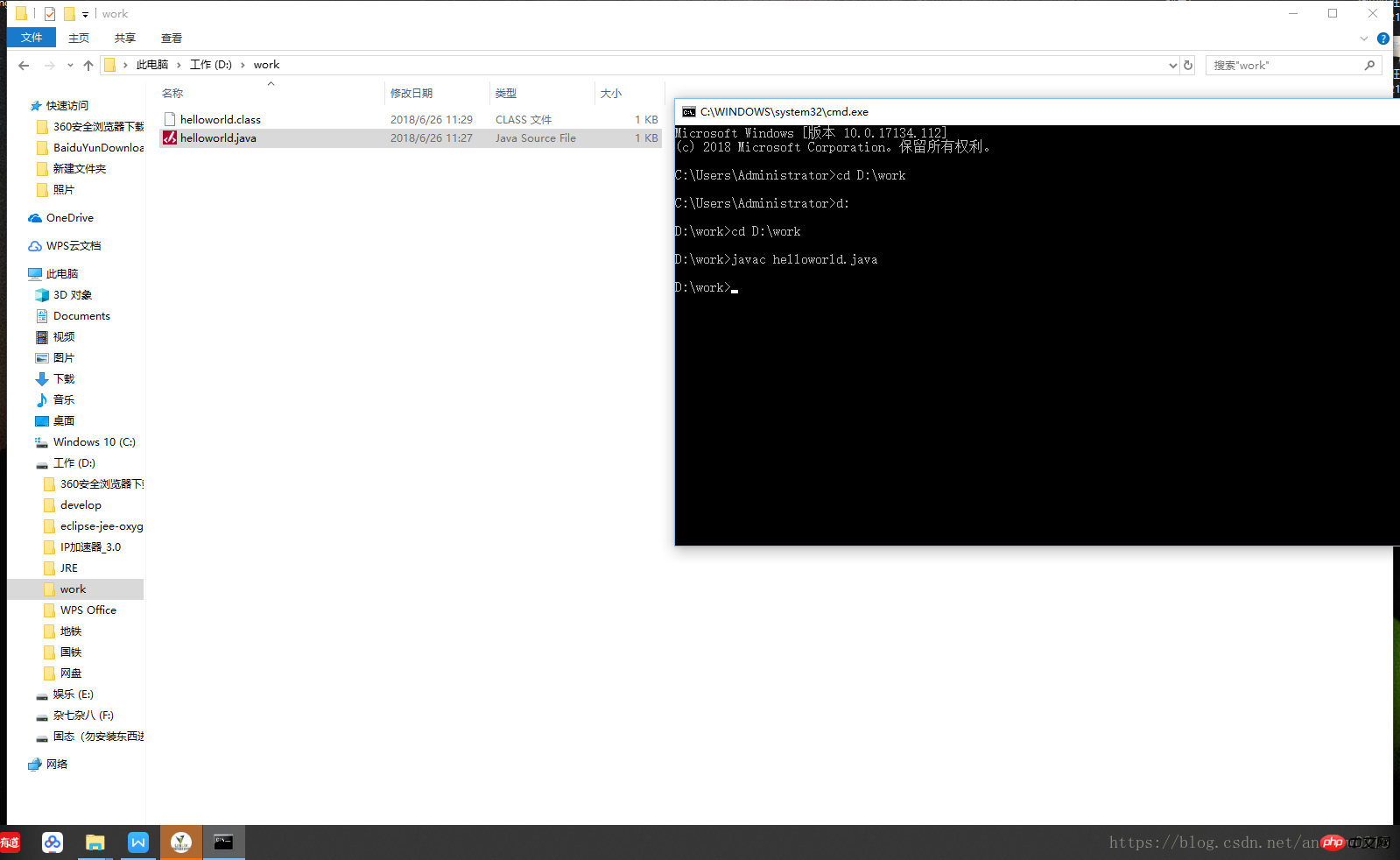
Ausführung abgeschlossen~
Aber wir können Code nicht bei jeder Entwicklung auf diese Weise ausführen, daher müssen wir einen Compiler habenDer in unserem Entwicklungsprozess verwendete Compiler ist: Eclipse
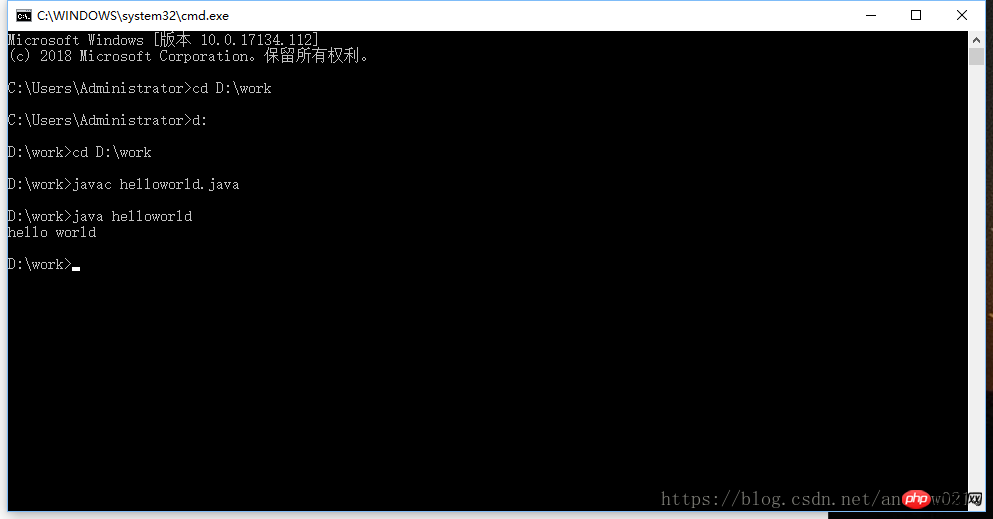
Das nächste Mal werden wir es zuerst erklären So verwenden Sie Eclipse ####END####

Tutorial zum JAVA-Eingabesystem (2) Eclipse installieren und verwenden
Tutorial zum JAVA-Eingabesystem (3) Grundlegende Syntax (1)
Das obige ist der detaillierte Inhalt vonJAVA-Einführungssystem-Tutorial (1) Konfigurieren der JAVA-Entwicklungsumgebung. Für weitere Informationen folgen Sie bitte anderen verwandten Artikeln auf der PHP chinesischen Website!

Heiße KI -Werkzeuge

Undresser.AI Undress
KI-gestützte App zum Erstellen realistischer Aktfotos

AI Clothes Remover
Online-KI-Tool zum Entfernen von Kleidung aus Fotos.

Undress AI Tool
Ausziehbilder kostenlos

Clothoff.io
KI-Kleiderentferner

Video Face Swap
Tauschen Sie Gesichter in jedem Video mühelos mit unserem völlig kostenlosen KI-Gesichtstausch-Tool aus!

Heißer Artikel

Heiße Werkzeuge

Notepad++7.3.1
Einfach zu bedienender und kostenloser Code-Editor

SublimeText3 chinesische Version
Chinesische Version, sehr einfach zu bedienen

Senden Sie Studio 13.0.1
Leistungsstarke integrierte PHP-Entwicklungsumgebung

Dreamweaver CS6
Visuelle Webentwicklungstools

SublimeText3 Mac-Version
Codebearbeitungssoftware auf Gottesniveau (SublimeText3)

Heiße Themen
 Perfekte Zahl in Java
Aug 30, 2024 pm 04:28 PM
Perfekte Zahl in Java
Aug 30, 2024 pm 04:28 PM
Leitfaden zur perfekten Zahl in Java. Hier besprechen wir die Definition, Wie prüft man die perfekte Zahl in Java?, Beispiele mit Code-Implementierung.
 Weka in Java
Aug 30, 2024 pm 04:28 PM
Weka in Java
Aug 30, 2024 pm 04:28 PM
Leitfaden für Weka in Java. Hier besprechen wir die Einführung, die Verwendung von Weka Java, die Art der Plattform und die Vorteile anhand von Beispielen.
 Smith-Nummer in Java
Aug 30, 2024 pm 04:28 PM
Smith-Nummer in Java
Aug 30, 2024 pm 04:28 PM
Leitfaden zur Smith-Zahl in Java. Hier besprechen wir die Definition: Wie überprüft man die Smith-Nummer in Java? Beispiel mit Code-Implementierung.
 Fragen zum Java Spring-Interview
Aug 30, 2024 pm 04:29 PM
Fragen zum Java Spring-Interview
Aug 30, 2024 pm 04:29 PM
In diesem Artikel haben wir die am häufigsten gestellten Fragen zu Java Spring-Interviews mit ihren detaillierten Antworten zusammengestellt. Damit Sie das Interview knacken können.
 Brechen oder aus Java 8 Stream foreach zurückkehren?
Feb 07, 2025 pm 12:09 PM
Brechen oder aus Java 8 Stream foreach zurückkehren?
Feb 07, 2025 pm 12:09 PM
Java 8 führt die Stream -API ein und bietet eine leistungsstarke und ausdrucksstarke Möglichkeit, Datensammlungen zu verarbeiten. Eine häufige Frage bei der Verwendung von Stream lautet jedoch: Wie kann man von einem Foreach -Betrieb brechen oder zurückkehren? Herkömmliche Schleifen ermöglichen eine frühzeitige Unterbrechung oder Rückkehr, aber die Stream's foreach -Methode unterstützt diese Methode nicht direkt. In diesem Artikel werden die Gründe erläutert und alternative Methoden zur Implementierung vorzeitiger Beendigung in Strahlverarbeitungssystemen erforscht. Weitere Lektüre: Java Stream API -Verbesserungen Stream foreach verstehen Die Foreach -Methode ist ein Terminalbetrieb, der einen Vorgang für jedes Element im Stream ausführt. Seine Designabsicht ist
 Zeitstempel für Datum in Java
Aug 30, 2024 pm 04:28 PM
Zeitstempel für Datum in Java
Aug 30, 2024 pm 04:28 PM
Anleitung zum TimeStamp to Date in Java. Hier diskutieren wir auch die Einführung und wie man Zeitstempel in Java in ein Datum konvertiert, zusammen mit Beispielen.
 Java -Programm, um das Kapselvolumen zu finden
Feb 07, 2025 am 11:37 AM
Java -Programm, um das Kapselvolumen zu finden
Feb 07, 2025 am 11:37 AM
Kapseln sind dreidimensionale geometrische Figuren, die aus einem Zylinder und einer Hemisphäre an beiden Enden bestehen. Das Volumen der Kapsel kann berechnet werden, indem das Volumen des Zylinders und das Volumen der Hemisphäre an beiden Enden hinzugefügt werden. In diesem Tutorial wird erörtert, wie das Volumen einer bestimmten Kapsel in Java mit verschiedenen Methoden berechnet wird. Kapselvolumenformel Die Formel für das Kapselvolumen lautet wie folgt: Kapselvolumen = zylindrisches Volumenvolumen Zwei Hemisphäre Volumen In, R: Der Radius der Hemisphäre. H: Die Höhe des Zylinders (ohne die Hemisphäre). Beispiel 1 eingeben Radius = 5 Einheiten Höhe = 10 Einheiten Ausgabe Volumen = 1570,8 Kubikeinheiten erklären Berechnen Sie das Volumen mithilfe der Formel: Volumen = π × R2 × H (4
 PHP vs. Python: Verständnis der Unterschiede
Apr 11, 2025 am 12:15 AM
PHP vs. Python: Verständnis der Unterschiede
Apr 11, 2025 am 12:15 AM
PHP und Python haben jeweils ihre eigenen Vorteile, und die Wahl sollte auf Projektanforderungen beruhen. 1.PHP eignet sich für die Webentwicklung mit einfacher Syntax und hoher Ausführungseffizienz. 2. Python eignet sich für Datenwissenschaft und maschinelles Lernen mit präziser Syntax und reichhaltigen Bibliotheken.





